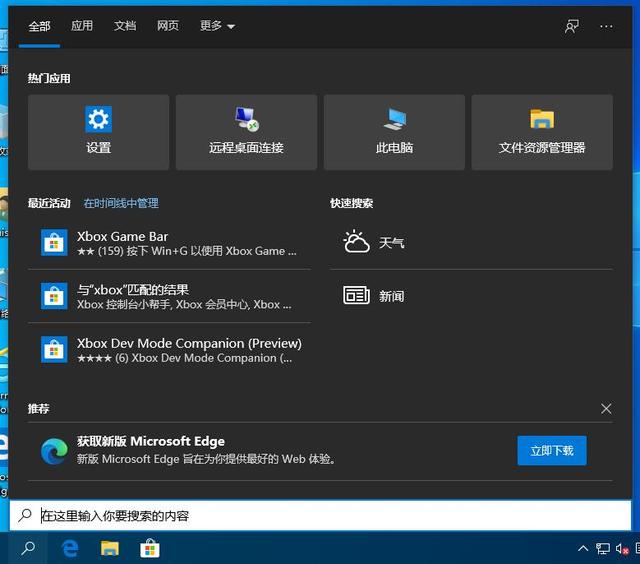在使用计算机时,您经常会遇到计算机检查异常、窗户冻结和蓝屏死机的问题。系统没有重新启动,并显示错误信息:您的计算机遇到了问题。我们正在收集信息,我们将为您重新已收集。更多信息,请研究机器检查异常停止代码0x0000009C”。
机器检查异常停止代码0x0000009C主要是由于硬件故障或软件安装损坏,最有可能的原因是在安装新设备(如打印机、扫描仪等)后。无论出于什么原因,请应用以下解决方案来修复计算机问题。
一、检查机器异常首先检查硬件设备是否有问题。如果要检查,请关闭windows,删除包括键盘和鼠标在内的所有连接设备。按下电源按钮30秒,现在只需连接电源线,VGA检查线、键盘和鼠标windows是否正常启动。
如果是笔记本电脑用户,只需关闭窗口,取出电池,按下电源按钮30秒。现在连接电池,并尝试正常启动Windows。
有时,台式机或笔记本电脑风扇可能会因灰尘过多而卡住,发现风扇非常慢或卡住。在这种情况下,计算机会过热,需要清洁风扇或更换新风扇。完成此操作后,计算机将正常运行。
二、清洁内存或显卡插槽内存或显卡插槽上的灰尘有时会导致黑屏或不同的蓝屏错误。
卸下已安装的内存或显卡,然后用软布清洗插槽,并按原样安装内存或显卡。另外,检查SATA电缆和电源电缆是否与硬盘正确连接。
在这种情况下,解决问题的办法是升级使用的电源。
执行上述步骤后,关闭机箱,只连接电源线,VGA使计算机正常启动线、键盘和鼠标。如果你仍然遇到同样的问题,你需要考虑软件问题。

定期暂停微软Windows更新包括最新的错误修复和安全改进、检查和安装Windows这些更新可能针对机器检查异常Windows10错误修复。
1.使用键盘快捷键Windows I打开设置应用程序。
2.单击更新和安全--Windows更新。
3.点击检查更新按钮,让Windows下载最新更新。
4.最后,重新启动Windows应用程序更新。
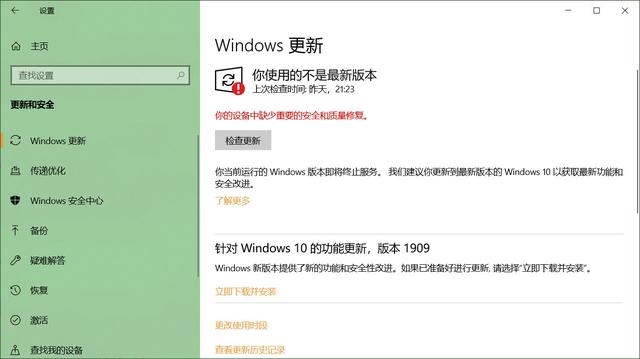
1.按Windows R,键入devmgmt.msc,然后单击确定。
2.打开设备管理器,显示已安装的所有设备驱动程序列表。
3.在设备管理器中展开显示适配器。
4.右键单击显示驱动程序,然后单击更新驱动程序软件。
5.选择自动搜索更新的驱动程序软件。
6.自动检查并安装最新的驱动程序更新。
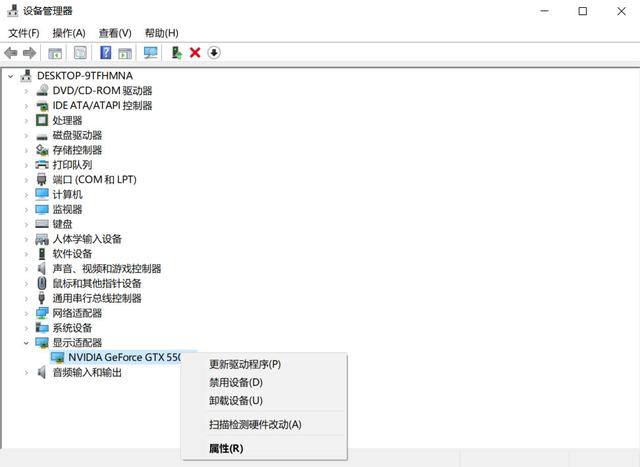
如仍有问题,请卸载并重新安装显示驱动程序。
1.打开设备管理器。
展开显示适配器。
3.右键单击显卡驱动程序,然后单击卸载。
4.Windows单击确定删除驱动程序,提示您确认设备的删除。
5.卸载后,请尽快重新启动计算机。
下次启动时,计算机将加载通用显示驱动程序。现在,转到显卡制造商的网站,下载并安装适合您计算机的兼容显卡驱动程序,然后进行检查。
六、运行SFC工具丢失的系统文件也会导致不同的蓝屏错误,包括windows 10上计算机检查异常。该工具有助于用正确的文件检测和还原丢失的文件。
1.作为管理员打开命令提示符。
2.输入命令sfc /scannow并按Enter键。
3.开始扫描Windows损坏的系统文件。
4.如果发现任何内容,它将从C盘上的特定文件夹恢复。
5.现在,等到100%完成扫描过程。
6.重新启动Windows并检查问题是否解决。
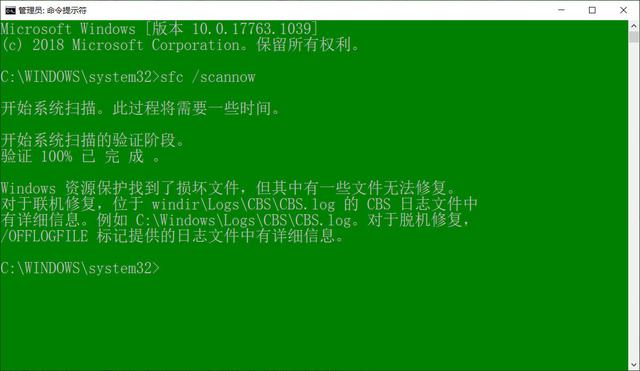
同样,内存错误也会导致不同的蓝屏错误。我们试图找出机器检查异常BSOD在解决错误时,强烈建议操作内置内存诊断工具,有助于发现内存错误。
要操作内存诊断工具,请按Windows R键入mdsched.exe按下回车键,打开内存诊断工具,可以看到两种选择:
立即重新启动并检查问题(推荐)下次启动计算机时检查问题保存工作数据后,建议立即重新启动第一项,检查是否有问题。重新启动计算机Windows并检查内存错误,直到扫描过程完成100%Windows才会重启。
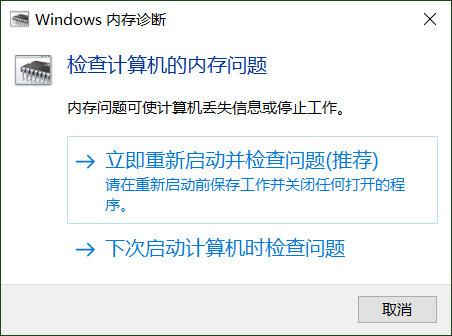
如果同样的机器在执行上述所有方法后仍然检查异常蓝屏错误?
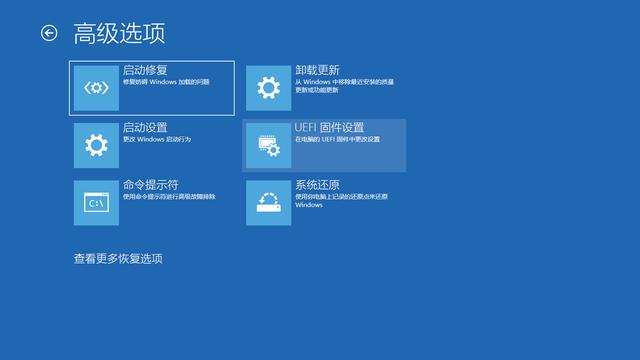
八、还原执行系统
如果同样的机器在执行上述所有方法后仍然检查异常蓝屏错误?以下是使用windows该系统还原功能了。当你没有遇到这个问题时,它会在上一阶段转移你的计算机环境。
若不能正常访问windows,可以在windows 执行系统在10安全模式下还原,也可访问windows还原高级选项执行系统。这些解决方案是否有助于修复Windows10上机器检查异常?让我知道你的意见或评论。
扩展阅读:
■>>Win10电脑总是遇到黑屏问题,学习这些技巧,彻底解决系统故障
■>>在win10桌面建立了先进的启动选项快捷方式,无需担心计算机故障的修复
1.头条【微课传媒】专注于软件共享。如果喜欢玩软件,请关注、评论、收藏、转发。2.如果您在学习中有任何问题,请与我沟通。今天的头条搜索【微课传媒】,我在这里等你!2.如果您在学习中有任何问题,请与我沟通。今天的头条搜索【微课传媒】,我在这里等你!